Zapraszamy
Witamy w firmie Dell
- Szybkie i łatwe składanie zamówień
- Wyświetlanie zamówień i śledzenie stanu wysyłki
- Tworzenie i dostęp do listy produktów
- Na firmowej stronie administracji możesz zarządzać witrynami, produktami i danymi kontaktowymi firmy Dell EMC.
Numer artykułu: 000124927
Cómo desinstalar Dell Security Management Server
Podsumowanie: Dell Security Management Server o Dell Data Protection Enterprise Edition Server se pueden desinstalar siguiendo estas instrucciones.
Treść artykułu
Objawy
Es posible que tenga que desinstalar Dell Security Management Server (anteriormente Dell Data Protection | Enterprise Edition Server) para:
- Solucionar de problemas del producto.
- Abordar la incompatibilidad del sistema operativo.
- Migrar el servidor.
En este artículo, se abordan los pasos para desinstalar el producto.
Productos afectados:
- Dell Security Management Server
- Protección de datos de Dell | Servidor Enterprise Edition
Versiones afectadas:
- v8.0.0 y versiones posteriores
Sistemas operativos afectados:
- Windows
Przyczyna
No corresponde
Rozwiązanie
La desinstalación de Dell Security Management Server varía según la versión. Haga clic en la versión correspondiente para ver pasos específicos. Para obtener más información sobre la versión, consulte Cómo identificar la versión de Dell Data Security/Dell Data Protection Server.
- Como administrador, haga clic con el botón secundario en el menú Inicio de Windows y haga clic en Ejecutar.
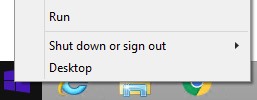
- En la interfaz de usuario Ejecutar, escriba
appwiz.cply luego haga clic en Aceptar
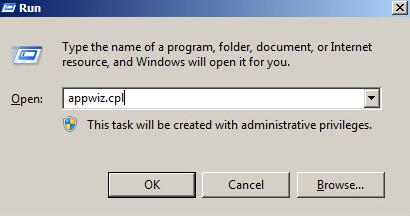
- En Programas y características, haga doble clic en Dell Security Management Server x64.
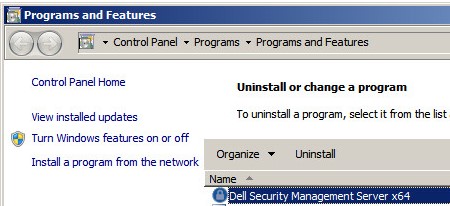
- Haga clic en Sí.
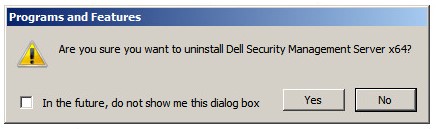
- Como administrador, haga clic con el botón secundario en el menú Inicio de Windows y haga clic en Ejecutar.
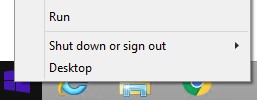
- En la interfaz de usuario Ejecutar, escriba
appwiz.cply luego haga clic en Aceptar Esto abrirá Programas y características.
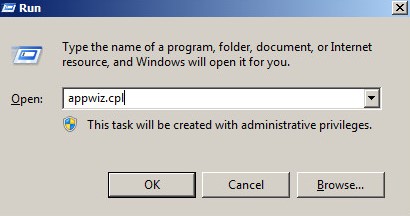
- Haga doble clic en Dell Enterprise Server x64 o Dell Enterprise Server x86.
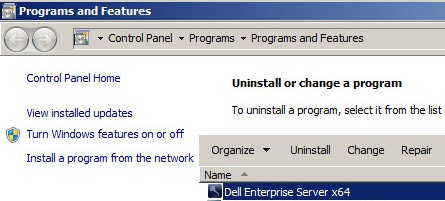
- Haga clic en Sí.
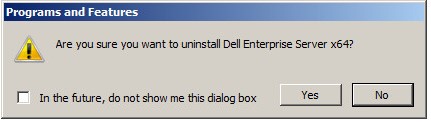
- Como administrador, haga clic con el botón secundario en el menú Inicio de Windows y haga clic en Ejecutar.
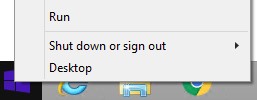
- En la interfaz de usuario Ejecutar, escriba
appwiz.cply luego haga clic en Aceptar Esto abrirá Programas y características.

- Haga doble clic en Dell Enterprise Server x64 o Dell Enterprise Server x86.
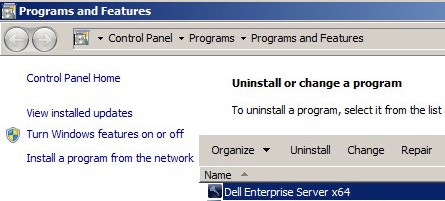
- Haga clic en Sí.
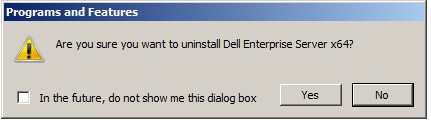
- Haga clic en Aceptar.
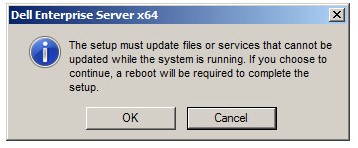
- Reinicie Windows Server.
Para comunicarse con el equipo de soporte, consulte los números de teléfono de soporte internacionales de Dell Data Security.
Vaya a TechDirect para generar una solicitud de soporte técnico en línea.
Para obtener información y recursos adicionales, únase al foro de la comunidad de seguridad de Dell.
Dodatkowe informacje
Filmy
Właściwości artykułu
Produkt, którego dotyczy problem
Dell Encryption
Data ostatniej publikacji
19 paź 2023
Wersja
15
Typ artykułu
Solution